개인 정보를 소중하게 생각하는 활동적인 인터넷 사용자는 VPN 사용에 투자해야합니다. 좋은 VPN 서비스 은 귀하의 개인 정보를 최고 입찰자에게 판매하려는 그늘진 웹 사이트에 대한 연결을 보호하고 모든 온라인 활동을 익명으로 유지하는 데 도움이됩니다. 또한 관심을 끄는 지역 잠금 웹 사이트 및 서비스를 우회 할 수도 있습니다.
VPN만큼이나 빠르지 않습니다. 연결에 실패하여 '오류 800으로 연결에 실패했습니다'라는 메시지가 표시 될 수 있습니다. 이 오류의 의미는 무엇입니까?

이 오류가 발생하면 Windows PC에 설치된 VPN 앱이 VPN 서비스에 연결하지 못한 것입니다. 그 이유는 VPN 앱 구성, 방화벽 합병증, 인터넷 연결 또는 VPN 서버의 가용성을 포함하여 일반적인 용의자 중 일부로 추적 될 수 있습니다.
고치는 방법 VPN 800 오류
이 오류를 해결하려면 VPN 연결을 다시 설정하기 위해 다음 방법을 따르십시오.

앱 다시 시작
기회는 이미이 단계를 시도한 것이 좋습니다. 대부분의 사람들은 이미 '껐다가 다시 켜는'방법을 이해합니다. VPN 앱이 문제를 해결하는지 확인하기 위해 VPN 앱을 다시 시작하기 만하면됩니다.
하지만 여기에 나열된 모든 방법을 작성된 순서대로 수행하므로이 단계를 반복해야합니다. 응용 프로그램에서 'x'를 눌러 닫는 대신 작업 관리자로 이동하여 종료해야합니다.
In_content_1 all : [300x250] / dfp : [640x360]->작업 표시 줄을 마우스 오른쪽 버튼으로 클릭하고 작업 관리자를 선택합니다. 프로세스탭을 스크롤하여 VPN 앱의 인스턴스를 찾습니다. 찾은 경우 마우스 오른쪽 버튼으로 클릭하고 작업 종료를 선택하여 VPN 앱에 연결된 모든 프로세스가 종료되도록합니다.
앱을 다시 시작하여 연결을 시도합니다.
VPN 설정 확인
이 앱을 처음 사용하는 경우 사용자 이름과 비밀번호 자격 증명을 올바르게 입력했는지 확인하십시오. VPN 관리자가 설정 한 것과 동일한 사용자 이름 및 비밀번호와 일치해야합니다.
VPN 앱의 설정, 특히 네트워크 설정을 확인하고 서비스에 필요한 설정과 일치하는지 확인하십시오. VPN 서비스 제공 업체의 웹 사이트에서 이러한 세부 정보를 찾을 수 있어야합니다.
VPN 서비스는 서비스마다 다른 방식으로 구성됩니다. 앱이 올바르게 설정되었는지 확인하려면 추가 제공 문제를 피하기 위해 VPN 제공 업체에 필요한 설정 세부 정보를 확인하십시오.

엔드 포인트 서버가 다운 될 수 있음
재부팅 단계 이전에 선택한 엔드 포인트 서버가 여전히 작동 중인지 확인해야합니다. 대부분의 VPN 앱을 사용하면 엔드 포인트 서버를 수동으로 선택할 수 있지만 다른 서버는 인터넷 속도에 가장 빠른 경로를 자동으로 선택할 수 있습니다.
현재 선택한 것과 다른 엔드 포인트 서버를 선택하십시오. 변경 후 연결을 설정할 수 있으면 다른 엔드 포인트 서버에 문제가있는 것입니다.
아직 연결이 없습니까? 계속 읽으십시오.
기기 재부팅
앱 재부팅이 도움이되지 않아 기기를 재부팅해도됩니다. 전체 재부팅에는 네트워크 및 연결 문제와 관련된 많은 사항을 해결할 수있는 기능이 있습니다. 이것은 악명 높은 Windows 네트워크 문제에 매우 해당됩니다.
PC, 태블릿 또는 휴대 전화인지 여부에 관계없이 기기를 재부팅하고 VPN 앱이 연결을 설정할 수 있는지 확인하십시오.
인터넷 연결 화가
연결 상태를 확인하는 것이이 시점에서보다 논리적 인 단계 인 것 같습니다. 웹을 서핑 할 때 간헐적으로 연결되는 것을 보셨습니까? 이더넷 또는 WiFi 연결을 사용합니까?
데스크톱의 왼쪽 하단에있는 Windows 시작 버튼을 마우스 오른쪽 버튼으로 클릭하고 메뉴에서 네트워크 연결을 선택하여 상태 확인을 시작할 수 있습니다.
여기에서 사용하는 메뉴에 따라 왼쪽 메뉴에서 이더넷또는 Wi-Fi를 선택합니다. 이 방법의 나머지 단계는 선택한 방법에 관계없이 동일하지만 일관성을 위해 이더넷을 사용할 것입니다.

연결을 선택한 후 오른쪽의 기본 창에서 어댑터 옵션 변경을 선택하십시오.
연결을 마우스 오른쪽 버튼으로 클릭하고 속성을 선택합니다.
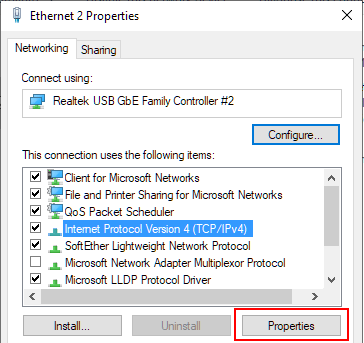
인터넷 프로토콜 버전 4를 강조 표시 한 다음 속성버튼을 클릭합니다. 주소를 자동으로 가져 오려면 두 옵션을 모두 설정하고 확인을 클릭하십시오. 나머지 모든 창을 닫으십시오.
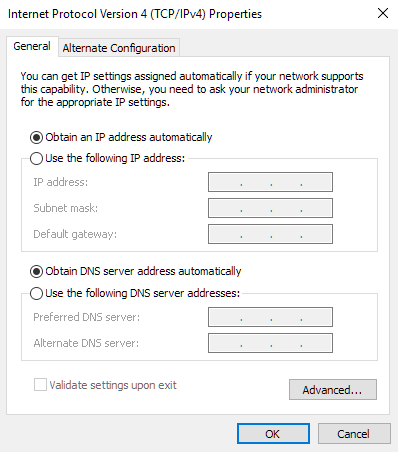
수동으로 설정 한 IP 주소는 VPN의 DNS 또는 IP 설정과 충돌 할 수 있습니다. 다시 VPN 연결을 시도하십시오.
빠른 방화벽 확인
방화벽을 일시적으로 비활성화 하고 앱을 다시 시도하십시오. 방화벽 관련 장애는 일반적으로 방화벽 구성에 VPN의 포트 번호와 관련된 추가 설정이 필요할 수 있음을 의미합니다. VPN이 연결되면 VPN 앱의 실행 파일을 식별하고 방화벽을 자유롭게 통과하도록 허용하십시오.
오류 800으로 인해 연결에 실패했습니다가 계속 표시되면 방화벽을 다시 활성화하십시오. . 이 시점에서 문제는 서버 측일 수 있습니다. 때로는 너무 많은 클라이언트가 연결되어 서버가 다운 될 수 있습니다.
이것은 흔하지 않지만 서버 설정 방법에 따라 제한 사항이 다를 수 있습니다. 나중에 VPN을 사용하기를 기다리거나 VPN 관리자에게 연락하여 최종 확인을 받도록하는 것이 가장 좋습니다.